WinSlap är ett gratis open source-program för Microsofts Windows 10-operativsystem för att snabbt ändra systeminställningar och justera systemet. Konstruerad för användning direkt efter installation vid första användningen, den kan också användas i ett löpande system.
Eftersom det ändrar systeminställningarna, rekommenderas det att du säkerhetskopierar systemet innan du fortsätter. Vi märkte inga problem under våra tester, men det är alltid en bra försiktighetsåtgärd.
För att komma igång, ladda ner programmet från projektets GitHub-arkiv. Högerklicka på nedladdningsfilen och välj kör som administratör bland alternativen för att köra den med förhöjda rättigheter. Programmet kräver dessa eftersom det gör ändringar i systemet.
Det mindre än 900 kilobytesprogrammet visar ett magert gränssnitt som är uppdelat i fyra huvudflikar.
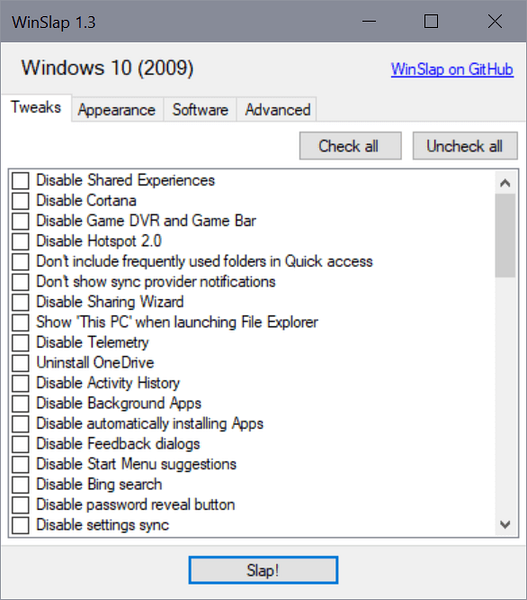
Det fungerar på samma sätt som många andra Windows 10-integritets- och tweak-verktyg; den innehåller en lista med inställningar som du kan kontrollera för att ändra systemet, t.ex.g. för att avinstallera OneDrive, inaktivera Aktivitetshistorik eller Bing Search.
Allt du behöver göra är att göra dina val och aktivera "slap" -knappen i slutet för att få den att göra ändringar i systemet. Du kan byta flikar i gränssnittet utan att förlora några val i tidigare öppnade flikar.
Markera alla-knappen kontrollerar alla alternativ; användbart särskilt om du vill att de flesta inställningar ska tillämpas. Det är en bra idé att gå igenom dem alla för att undvika att göra ändringar i systemet som du inte vill ha.
Fliken Programvara är speciell, eftersom den inte listar appar som programmet kan ta bort från systemet. Istället får du en kort lista över populära tredjepartsprogram - Firefox, Thunderbird, Telegram, VLC och StartIsBack - som du kan installera med WinSlap.
Här är en kort lista över tweaks som WinSlap stöder. Du hittar hela listan med tweaks som stöds på projektets GitHub-webbplats:
- Inaktivera Cortana
- Inaktivera delade upplevelser
- Inaktivera Game DVR och Game Bar
- Inaktivera telemetri
- Avinstallera OneDrive
- Inaktivera Bing-sökning
- Inaktivera att skicka information till Microsoft
- Inaktivera Miracast
- Ta bort förinstallerade appar
- Ta bort kontrollpanelmenyer från tredje part (Intel, NVIDIA och AMD)
- Inaktivera Microsoft Edge förspänning
- Inaktivera suddig låsskärm
- Dölj sökning i aktivitetsfältet
- Inaktivera Windows Defender.
WinSlap visar en kort ansvarsfriskrivning efter att du aktiverat slap-knappen. Välj ja-alternativet för att fortsätta eller nej för att avbryta. Observera att programmet startar omstart av systemet direkt efter att det har gjort ändringarna, så spara allt arbete innan du börjar använda programmet.
Avslutande ord
WinSlap är ett tweak-program för avancerade användare eftersom det inte ger beskrivningar för någon av de listade tweaksna. Medan vissa kan förstås av användare på alla erfarenhetsnivåer, t.ex.g. "visa den här datorn när du startar File Explorer", andra som "inaktivera automatisk proxy-upptäckt" eller "inaktivera Wi-Fi Sense" är mindre beskrivande och därmed svårare att räkna ut.
Listan över tweaks som stöds matchar de andra tweak-applikationerna, en skillnad är att WinSlap inte ger alternativ för att avinstallera de flesta appar som följer med Windows 10 individuellt.
Ändå är det en snabb lösning att ändra dussintals systeminställningar, om så önskas, på kort tid.
Nu är du: använder du tweak-programvara för Windows?
 Phenquestions
Phenquestions


